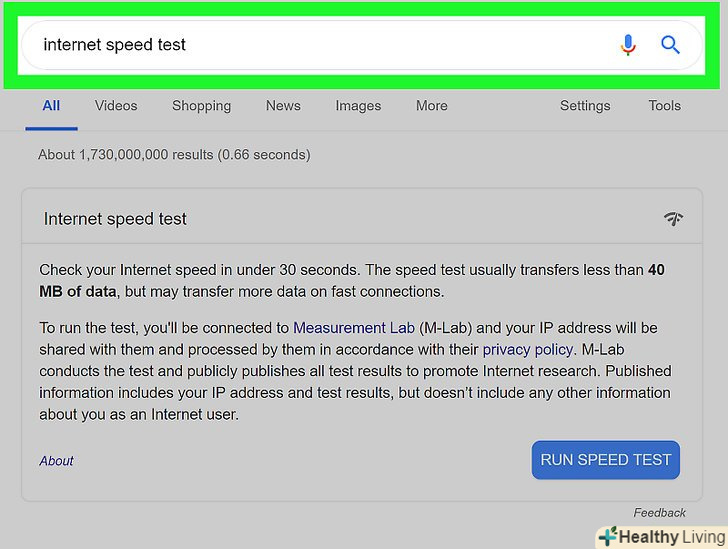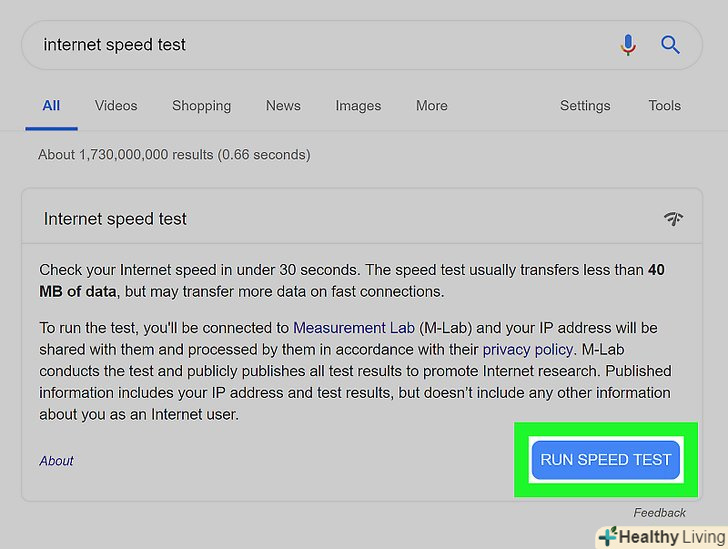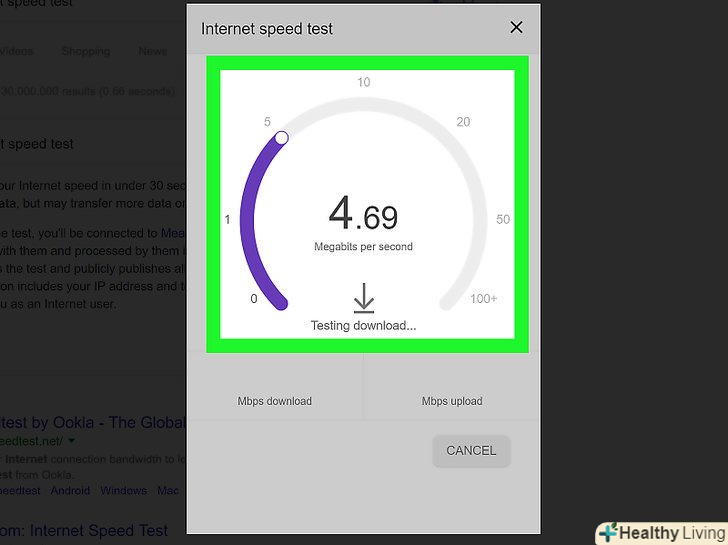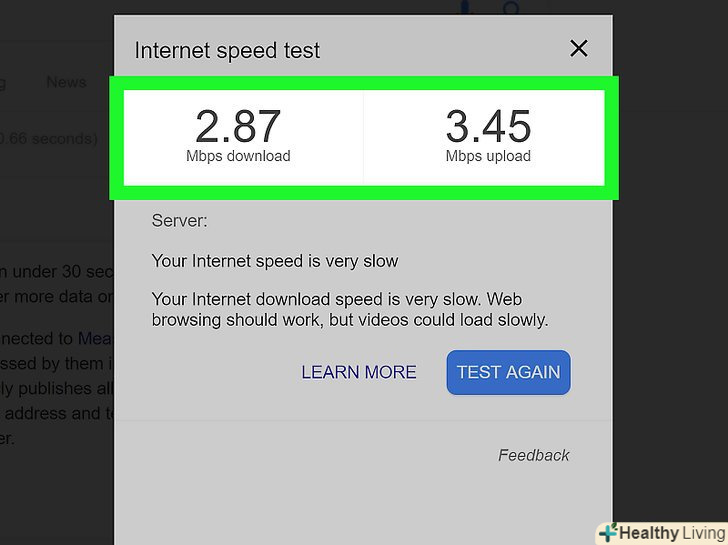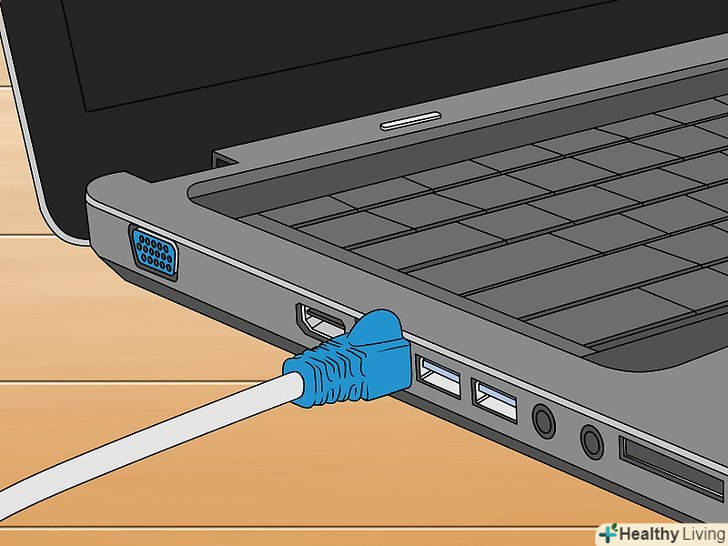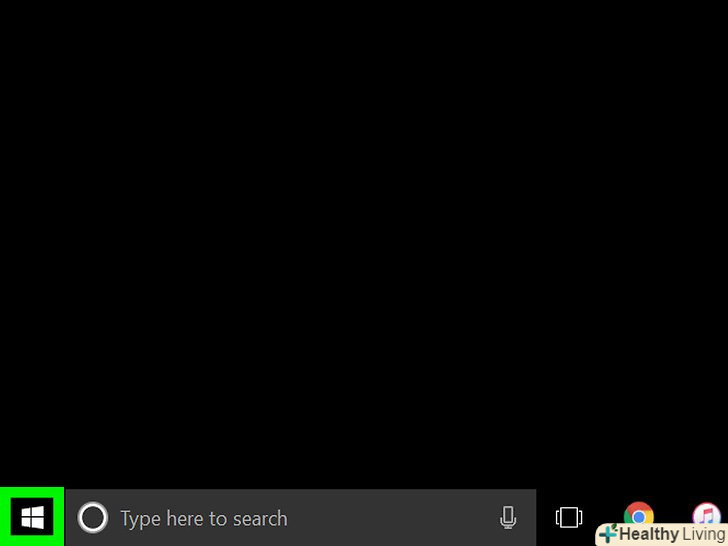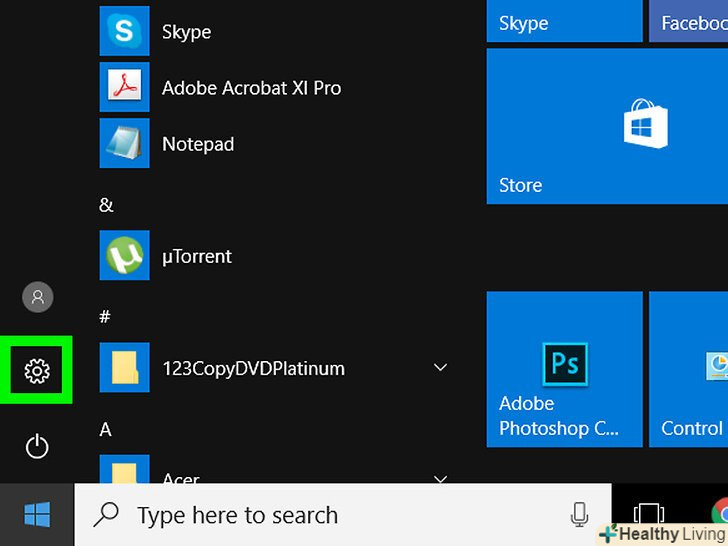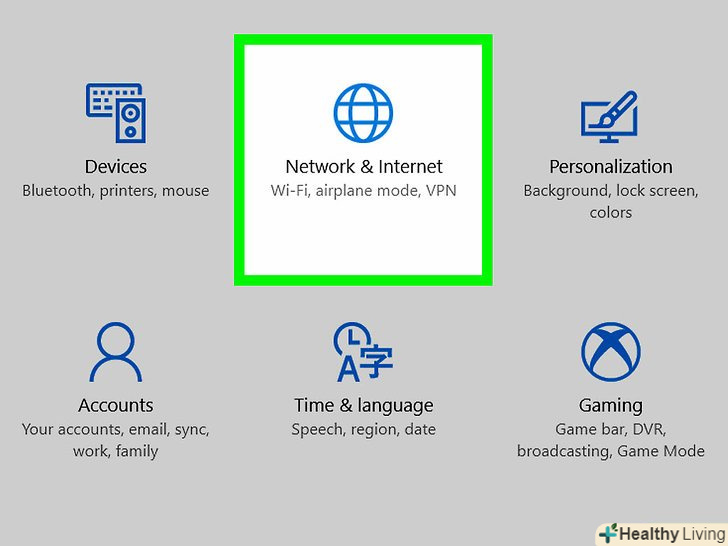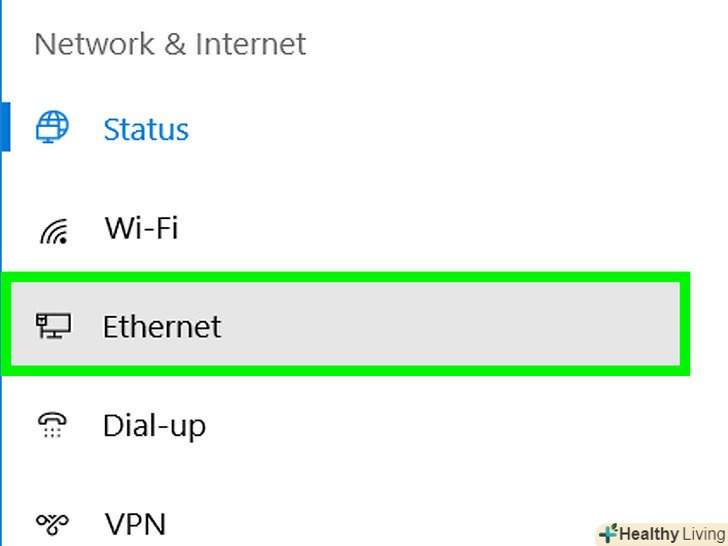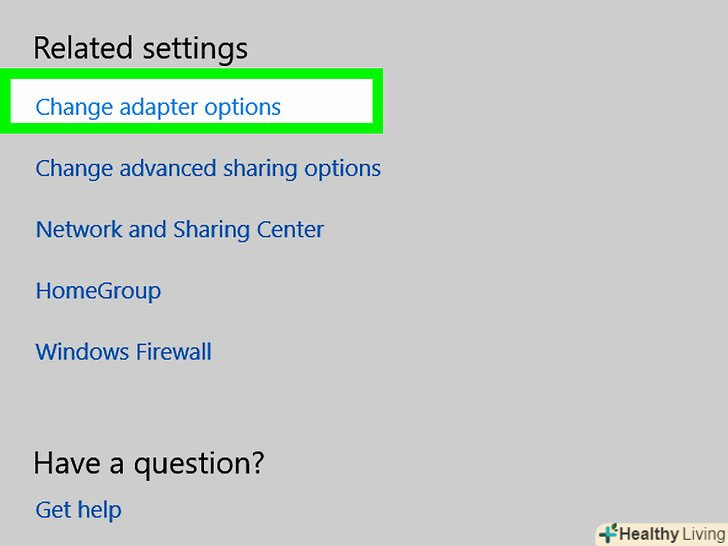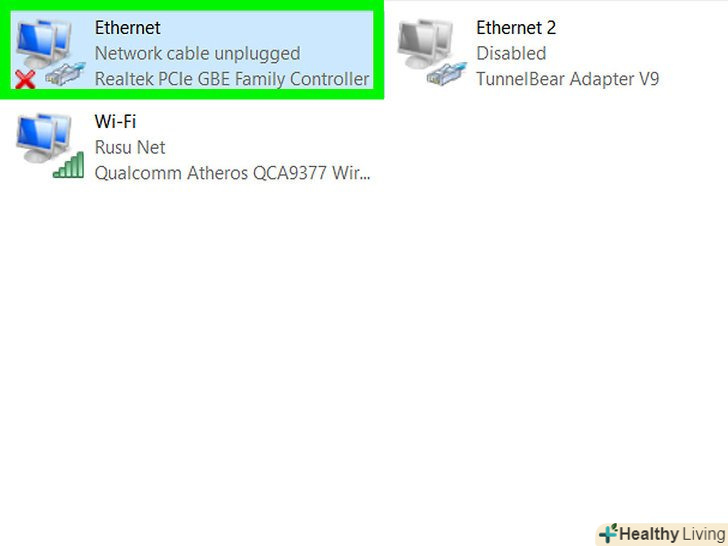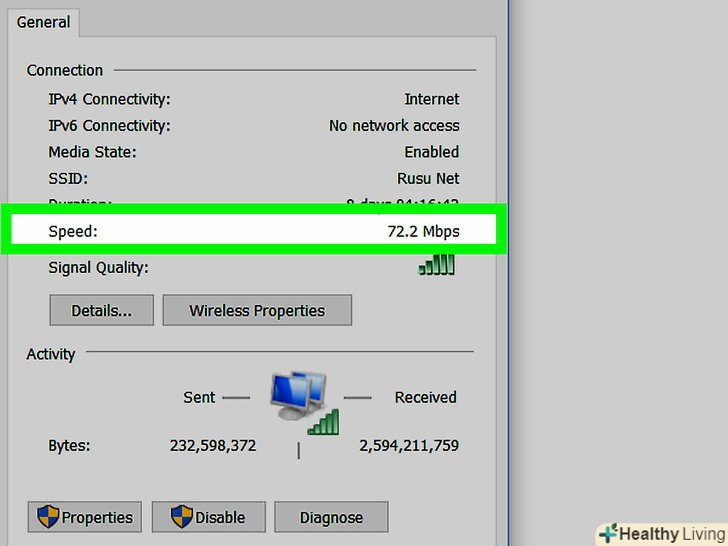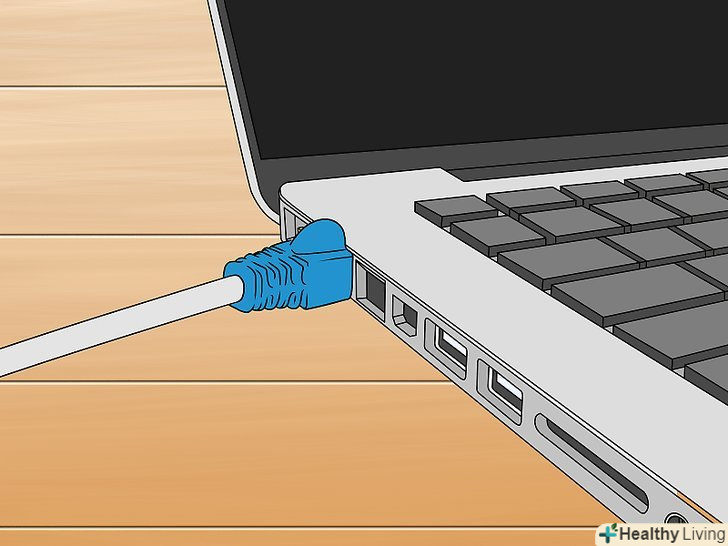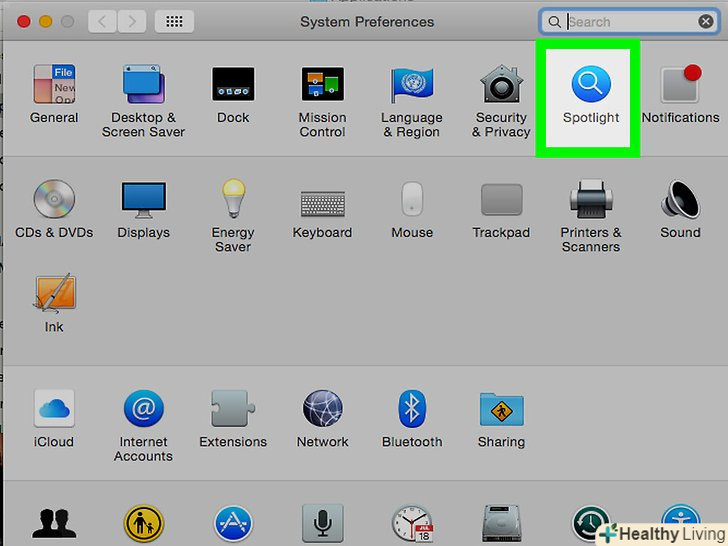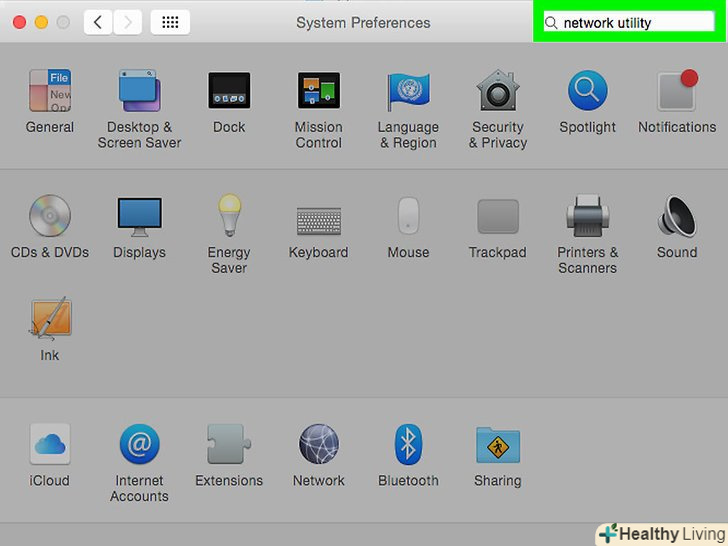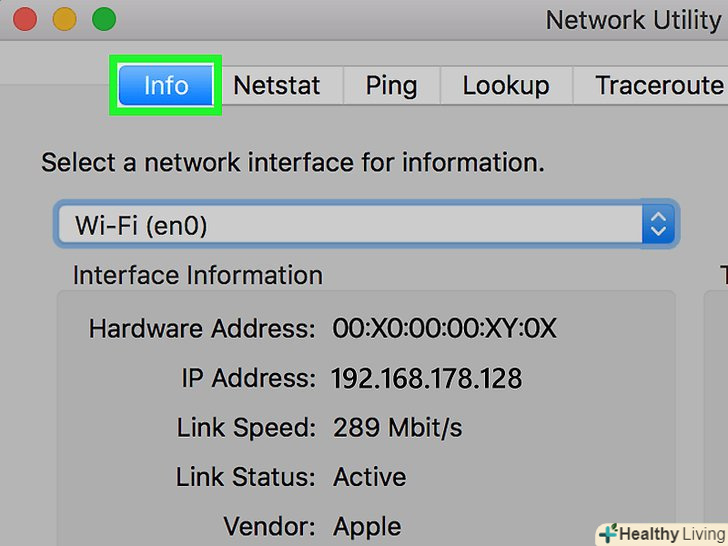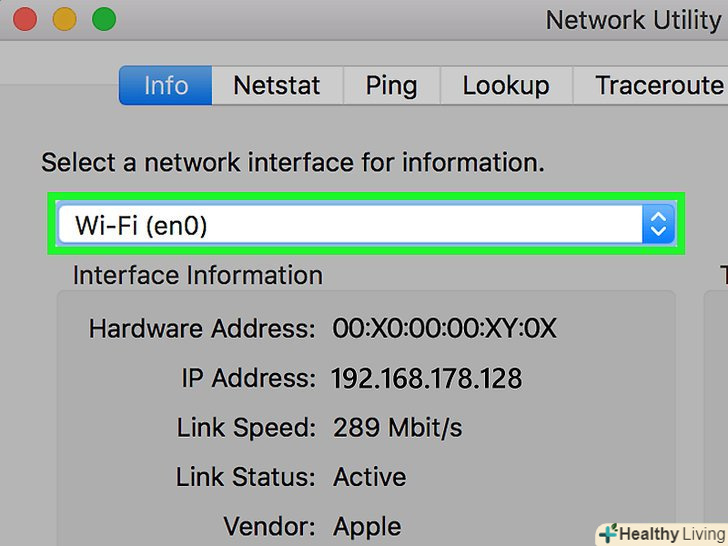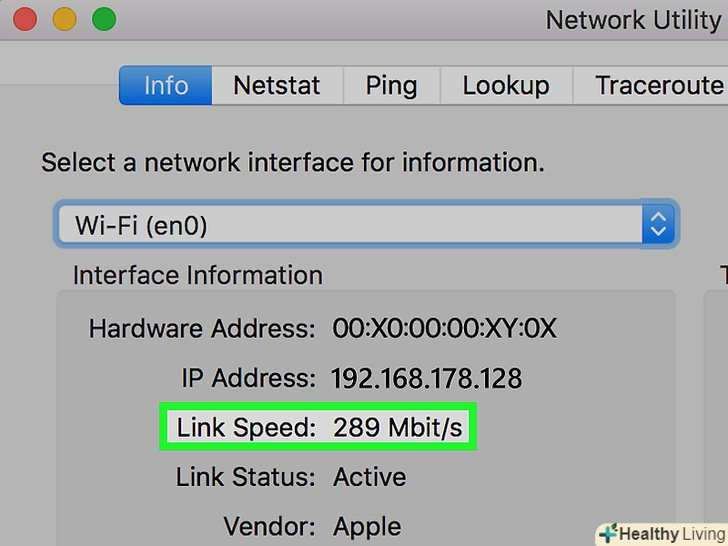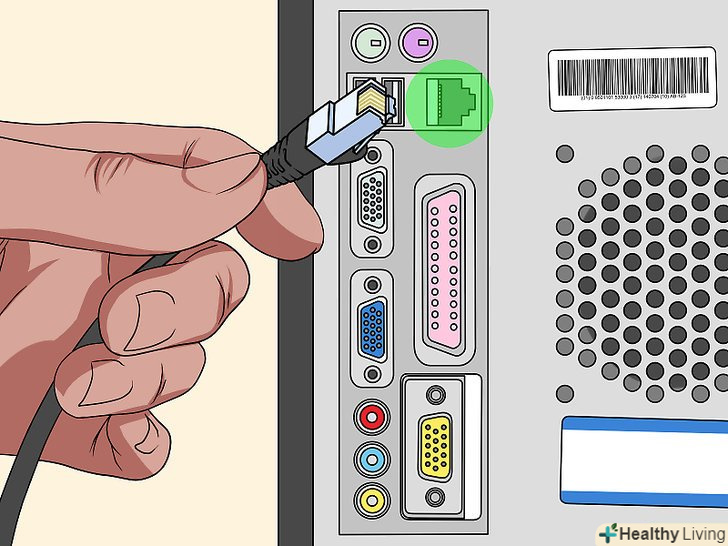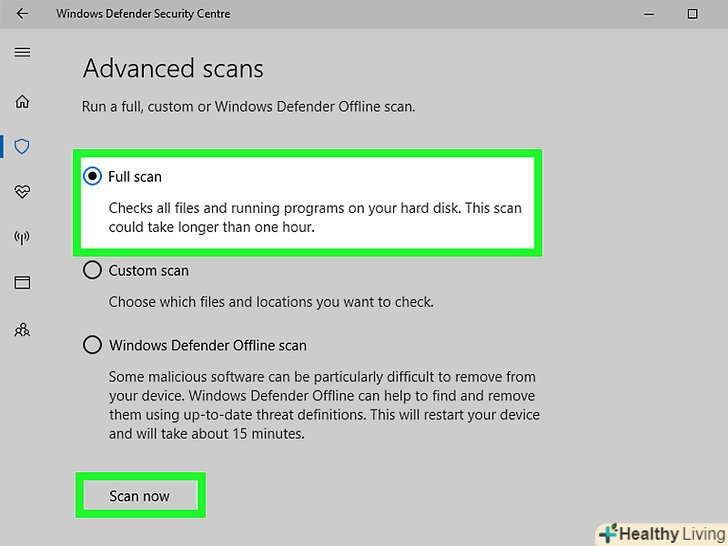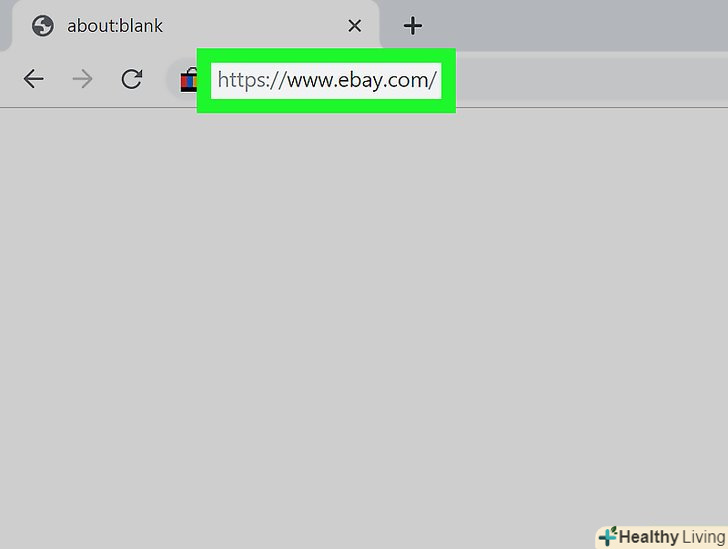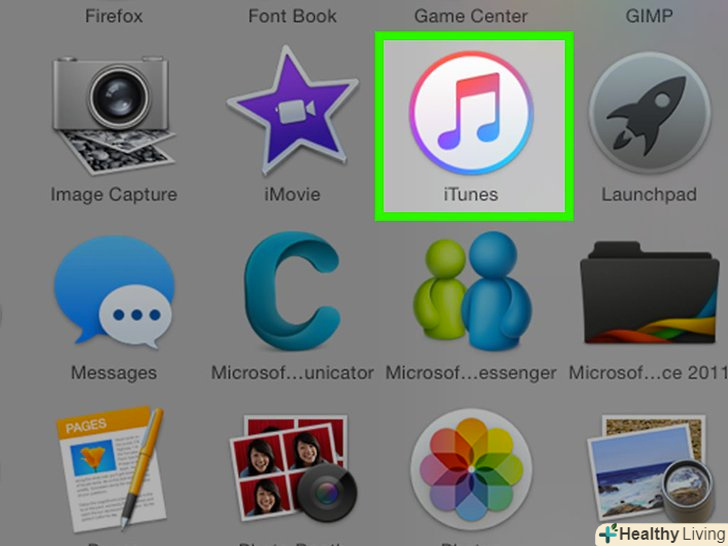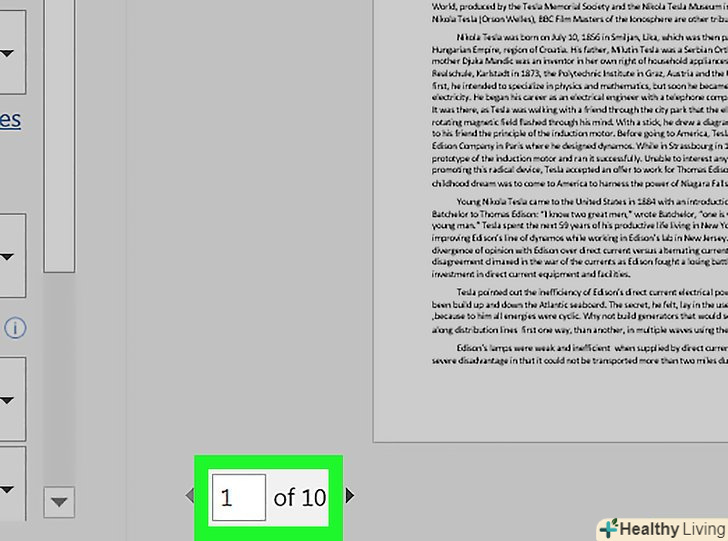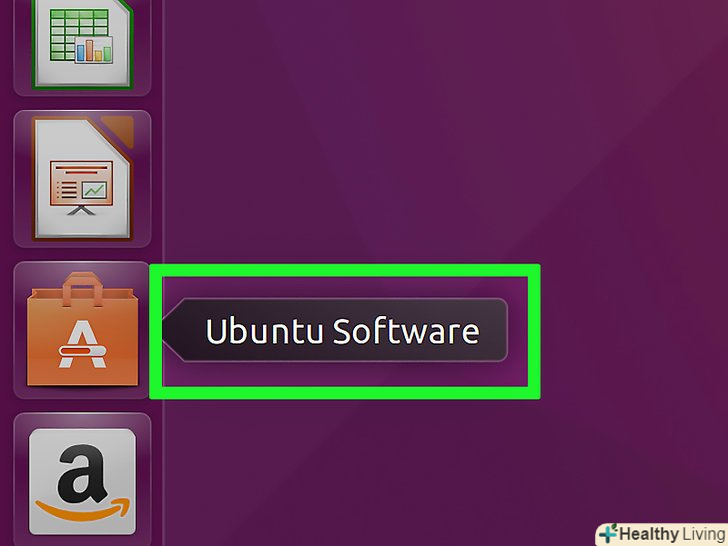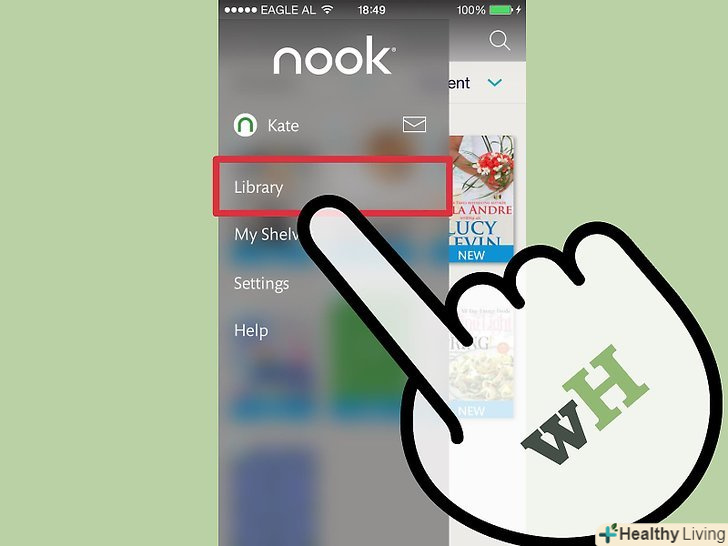У цій статті ми розповімо вам, як з'ясувати швидкість вхідного і вихідного з'єднань вашого підключення до Інтернету, а також швидкість передачі даних між комп'ютером і роутером. Знаючи цю інформацію, можна визначити, що робити зі своїм інтернет-з'єднанням.
Кроки
Метод1З 4:
За допомогою онлайн-інструменту
Метод1З 4:
 Перейдіть на сайт» Глобальний тест швидкості " від Google.відкрийте пошуковик Google за адресою https://www.google.ru в інтернет-браузері або запустіть програму Google на мобільному пристрої; тепер в рядку пошуку введіть швидкість інтернету. У самому верху результатів пошуку відобразиться посилання "Speedtest від Ookla-Глобальний тест швидкості" - клацніть по цьому посиланню.
Перейдіть на сайт» Глобальний тест швидкості " від Google.відкрийте пошуковик Google за адресою https://www.google.ru в інтернет-браузері або запустіть програму Google на мобільному пристрої; тепер в рядку пошуку введіть швидкість інтернету. У самому верху результатів пошуку відобразиться посилання "Speedtest від Ookla-Глобальний тест швидкості" - клацніть по цьому посиланню.- Цим методом можна користуватися на комп'ютері, смартфоні або планшеті.
- В даному методі використовується онлайн-інструмент для тестування швидкості підключення до Інтернету від Google. Якщо вам не подобається цей інструмент, скористайтеся альтернативним сервісом, наприклад,Інтернетометром від Яндекса.
Рада фахівцяЛуїджі Оппідо — власник і технік компанії з ремонту Комп'ютерів Pleasure Point computers в Санта-Круз, Каліфорнія. Має більше 25 років досвіду в ремонті комп'ютерів, оновленні, відновленні даних і видаленні вірусів.технік з ремонту Комп'ютерів і власник Pleasure Point ComputersLuigi Oppido
Технік з ремонту комп'ютерів і власник Pleasure Point ComputersСкористайтесь альтернативними методами: щоб з'ясувати загальну швидкість підключення до інтернету на комп'ютері, зверніться в спеціалізовану компанію. Якщо вам потрібні дуже точні результати, підключіть спеціальний пристрій безпосередньо до модему. Але в більшості випадків перевірка за допомогою онлайн-інструменту від Google або Яндекса надасть необхідну інформацію про швидкість інтернет-з'єднання.
 Клацніть поПочати.ця синя кнопка знаходиться в центрі екрана.
Клацніть поПочати.ця синя кнопка знаходиться в центрі екрана. Зачекайте, поки тестування швидкості інтернету завершиться.інструмент від Google виміряє швидкість вхідного з'єднання (скачування), швидкість вихідного з'єднання (завантаження) і швидкість пінгу (затримку).
Зачекайте, поки тестування швидкості інтернету завершиться.інструмент від Google виміряє швидкість вхідного з'єднання (скачування), швидкість вихідного з'єднання (завантаження) і швидкість пінгу (затримку). Перевірте результати тестування.інструмент від Google відобразить результати перевірки наступних параметрів підключення до Інтернету:
Перевірте результати тестування.інструмент від Google відобразить результати перевірки наступних параметрів підключення до Інтернету:- Завантажити Mbps — число мегабіт, яке можна отримати за секунду.
- Завантажити Mbps-число мегабіт, яке можна віддати за секунду.
- Ping (затримка)-число мілісекунд, за яке інтернет-з'єднання відреагує на команду (наприклад, на завантаження сторінки або на пошуковий запит).
Метод2З 4:
У Windows
Метод2З 4:
 Підключіть комп'ютер до роутераЗа допомогою кабелю Ethernet . це необхідно, щоб з'ясувати швидкість підключення до Інтернету через налаштування комп'ютера.
Підключіть комп'ютер до роутераЗа допомогою кабелю Ethernet . це необхідно, щоб з'ясувати швидкість підключення до Інтернету через налаштування комп'ютера. Відкрийте меню «Пуск». ви знайдете його в лівому нижньому кутку екрану.
Відкрийте меню «Пуск». ви знайдете його в лівому нижньому кутку екрану.
 Натисніть на значок.ви знайдете його в лівому нижньому кутку меню "Пуск".
Натисніть на значок.ви знайдете його в лівому нижньому кутку меню "Пуск".
 Клацніть по «Мережа та інтернет».ви знайдете цю опцію у верхній частині сторінки з налаштуваннями.
Клацніть по «Мережа та інтернет».ви знайдете цю опцію у верхній частині сторінки з налаштуваннями.
 Клацніть поПідключення по локальній мережі.ви знайдете цю опцію на лівій панелі. Відобразяться Налаштування проводового інтернет-з'єднання.
Клацніть поПідключення по локальній мережі.ви знайдете цю опцію на лівій панелі. Відобразяться Налаштування проводового інтернет-з'єднання. Клацніть поЗміна параметрів адаптера.ви знайдете цю опцію у верхньому правому куті.
Клацніть поЗміна параметрів адаптера.ви знайдете цю опцію у верхньому правому куті. Двічі натисніть на дротове з'єднання.воно відзначено значком, який виглядає як монітор і знаходиться вгорі вікна «мережеві підключення».
Двічі натисніть на дротове з'єднання.воно відзначено значком, який виглядає як монітор і знаходиться вгорі вікна «мережеві підключення». Подивіться на число, яке зазначено в рядку "швидкість". цей рядок розташований внизу розділу "Підключення «у вікні»стан: підключення по локальній мережі". Число (наприклад, 80 Мбіт/с) вказує на швидкість передачі даних між роутером і комп'ютером.
Подивіться на число, яке зазначено в рядку "швидкість". цей рядок розташований внизу розділу "Підключення «у вікні»стан: підключення по локальній мережі". Число (наприклад, 80 Мбіт/с) вказує на швидкість передачі даних між роутером і комп'ютером.
Метод3З 4:
В macOS
Метод3З 4:
 Підключіть комп'ютер до роутераЗа допомогою кабелю Ethernet .це необхідно, щоб з'ясувати швидкість підключення до Інтернету через настройки комп'ютера.
Підключіть комп'ютер до роутераЗа допомогою кабелю Ethernet .це необхідно, щоб з'ясувати швидкість підключення до Інтернету через настройки комп'ютера. Відкрийте Spotlight. натисніть на вказаний значок, який розташований в правому верхньому куті екрану.
Відкрийте Spotlight. натисніть на вказаний значок, який розташований в правому верхньому куті екрану.
 Введіть «мережева утиліта» в Spotlight і натисніть клавішу⏎ return . Запуститься додаток «Мережева утиліта».
Введіть «мережева утиліта» в Spotlight і натисніть клавішу⏎ return . Запуститься додаток «Мережева утиліта». Перейдіть на вкладкуВластивості.ви знайдете її зверху зліва у вікні "мережева утиліта".
Перейдіть на вкладкуВластивості.ви знайдете її зверху зліва у вікні "мережева утиліта". Виберіть дротове інтернет-з'єднання.відкрийте меню під «виберіть мережевий інтерфейс для перегляду інформації", а потім натисніть на назву свого підключення до Інтернету.
Виберіть дротове інтернет-з'єднання.відкрийте меню під «виберіть мережевий інтерфейс для перегляду інформації", а потім натисніть на назву свого підключення до Інтернету. Подивіться на число, яке зазначено в рядку "швидкість підключення".це число (наприклад, 1 Гбіт/с) вказує на швидкість передачі даних між роутером і комп'ютером — тобто за секунду передається 1 гігабіт інформації.
Подивіться на число, яке зазначено в рядку "швидкість підключення".це число (наприклад, 1 Гбіт/с) вказує на швидкість передачі даних між роутером і комп'ютером — тобто за секунду передається 1 гігабіт інформації.
Метод4З 4:
Усунення несправностей
Метод4З 4:
 Підключіться до Інтернету через Ethernet-кабель.зробіть це, якщо бездротове з'єднання не надто швидке. Так ви збільшите швидкість роботи в Інтернеті.
Підключіться до Інтернету через Ethernet-кабель.зробіть це, якщо бездротове з'єднання не надто швидке. Так ви збільшите швидкість роботи в Інтернеті. Перезавантажте модем або роутер, які забезпечують доступ до бездротової мережі.зробіть це, щоб усунути будь-які неполадки, пов'язані з дрібними збоями або розривом з'єднання.
Перезавантажте модем або роутер, які забезпечують доступ до бездротової мережі.зробіть це, щоб усунути будь-які неполадки, пов'язані з дрібними збоями або розривом з'єднання. Підключіться до іншої мережі і протестуйте швидкість інтернет-з'єднання.зробіть це, щоб з'ясувати, в чому криється проблема (в мережі або в пристрої).
Підключіться до іншої мережі і протестуйте швидкість інтернет-з'єднання.зробіть це, щоб з'ясувати, в чому криється проблема (в мережі або в пристрої). Перевірте пристрій на наявність шкідливих програм.у деяких випадках повільне інтернет-з'єднання пов'язане з наявністю в системі шкідливих кодів. Тому встановіть хороший антивірус і включіть постійний захист від шкідливих програм.
Перевірте пристрій на наявність шкідливих програм.у деяких випадках повільне інтернет-з'єднання пов'язане з наявністю в системі шкідливих кодів. Тому встановіть хороший антивірус і включіть постійний захист від шкідливих програм.
Поради
- Як правило, реальна швидкість підключення до Інтернету нижче максимальної швидкості роутера. Тому підключіться до мережі через Ethernet-кабель, щоб домогтися найефективнішого використання роутера.
- Ось еталонні показники для деяких параметрів: 5 мегабіт в секунду для потокової передачі відео високої чіткості і 90 кілобіт в секунду для VOiP-телефонії.
Попередження
- Реальна швидкість інтернет-з'єднання не перевищує максимальної швидкості роутера або максимальної швидкості, яка вказана у вашому тарифному плані підключення до Інтернету (незалежно від того, яка швидкість менше).